Stellen Sie Viber-Nachrichten selektiv und vollständig wieder her [iPhone & iPad]
Manchmal kann man versehentlich wichtige Viber-Nachrichten, Videos oder Fotos löschen. Manchmal kann das iOS abstürzen und zum Verlust wichtiger Daten führen. Oder vielleicht hätten Sie auf „Auf Werkseinstellungen zurücksetzen“ drücken können und dabei alles verloren. Manchmal wissen Sie vielleicht nicht einmal, warum Ihre Viber-Nachrichten, Anruflisten, Fotos und Videos nicht mehr verfügbar sind. Vielleicht kannst du es versuchen Gelöschte Viber-Nachrichten wiederherstellen. Aber das ist nicht immer die beste Lösung dafür. Die beste Lösung ist, eine solche Situation zu vermeiden. Daher ist es sehr wichtig, Viber-Nachrichten zu sichern und wiederherzustellen. Nun, in diesem Artikel zeigen wir Ihnen eine einfache und schnelle Möglichkeit, Viber-Nachrichten selektiv wiederherzustellen.
Stellen Sie Viber-Nachrichten vom iPhone/iPad wieder her
Um den Verlust von Viber-Nachrichten zu vermeiden, können Sie verwenden DrFoneTool – WhatsApp-Übertragung um Ihre Viber-Nachrichten vom iPhone/iPad zu sichern und wiederherzustellen. Dieses Programm dient zum Sichern und Wiederherstellen von Viber-Nachrichten, Fotos und Videos auf iOS-Geräten wie iPhone und iPad. Mit DrFoneTool können Sie Ihren Viber-Chatverlauf mit einem Klick schützen. Wenn Sie auch Ihre Daten wiederherstellen möchten, klicken Sie auf die Chats, die Sie wiederherstellen möchten, ohne Ihre vorhandenen Daten zu gefährden.

DrFoneTool – WhatsApp-Übertragung
Viber-Nachrichten selektiv vom iPhone/iPad wiederherstellen.
- Sichern Sie Ihren gesamten Viber-Chatverlauf mit einem Klick.
- Stellen Sie die gewünschten Viber-Chats wieder her.
- Exportieren Sie ein beliebiges Element aus der Sicherung zum Drucken.
- Einfach zu bedienen und kein Risiko für Ihre Daten.
- Unterstützte iPhone SE/6/6 Plus/6s/6s Plus/5s/5c/5/4/4s mit iOS 9.3/8/7/6/5/4
- Voll kompatibel mit Windows 10 oder Mac 10.11.
Schritte zum Wiederherstellen von Viber-Nachrichten vom iPhone/iPad
Schritt 1: Starten Sie das Tool auf Ihrem Computer
Als Erstes starten Sie DrFoneTool auf Ihrem PC und klicken auf „WhatsApp-Übertragung“.

Schritt 2: Verbinden Sie Ihr iPhone/iPad mit dem Computer
Das Sichern Ihrer Viber-Nachrichten, -Videos und -Fotos auf Ihrem iPhone/iPad ist sehr einfach. Alles, was Sie tun müssen, ist die Option „Viber“ auszuwählen. Danach müssen Sie Ihr iPhone/iPad über ein USB-Kabel mit dem Computer verbinden. Sobald die Geräte verbunden sind, sehen Sie den folgenden Bildschirm.

Schritt 3: Beginnen Sie mit der Sicherung von Viber-Nachrichten
Als Nächstes klicken Sie einfach auf die Schaltfläche „Sichern“ und DrFoneTool beginnt automatisch mit der Sicherung Ihrer Daten. Trennen Sie das Gerät nicht während des Vorgangs. Warten Sie, bis das Gerät vollständig ist, bevor Sie etwas tun. Wenn Sie das Gerät trennen, bevor der Vorgang abgeschlossen ist, wird der Sicherungsvorgang abgebrochen.
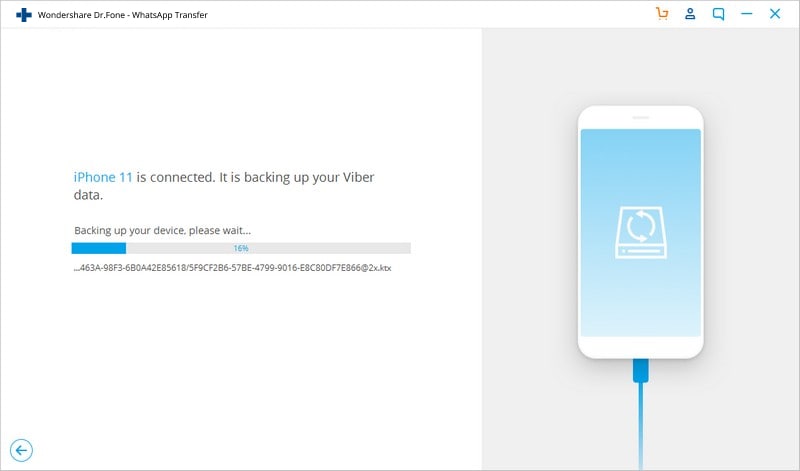
Dann wird der Viber-Sicherungsprozess abgeschlossen.

Schritt 4:. Wählen Sie die wiederherzustellenden Viber-Nachrichten aus
Als nächstes sehen Sie alle Viber-Sicherungsnachrichten. Sie können auf „Anzeigen“ klicken, um sie zu überprüfen.

Schritt 5: Stellen Sie Viber-Nachrichten wieder her
Wenn Sie mit dem Scannen fertig sind, können Sie eine Vorschau aller Viber-Nachrichten in der Sicherungsdatei anzeigen. Sie können jede gewünschte Option markieren und auf „Auf Gerät wiederherstellen“ klicken.

Hinweis: Sie können Ihre Viber-Nachrichten in der Vorschau anzeigen und selektiv wiederherstellen. Und es ist sowohl für Windows als auch für Mac kompatibel.
Neueste Artikel

